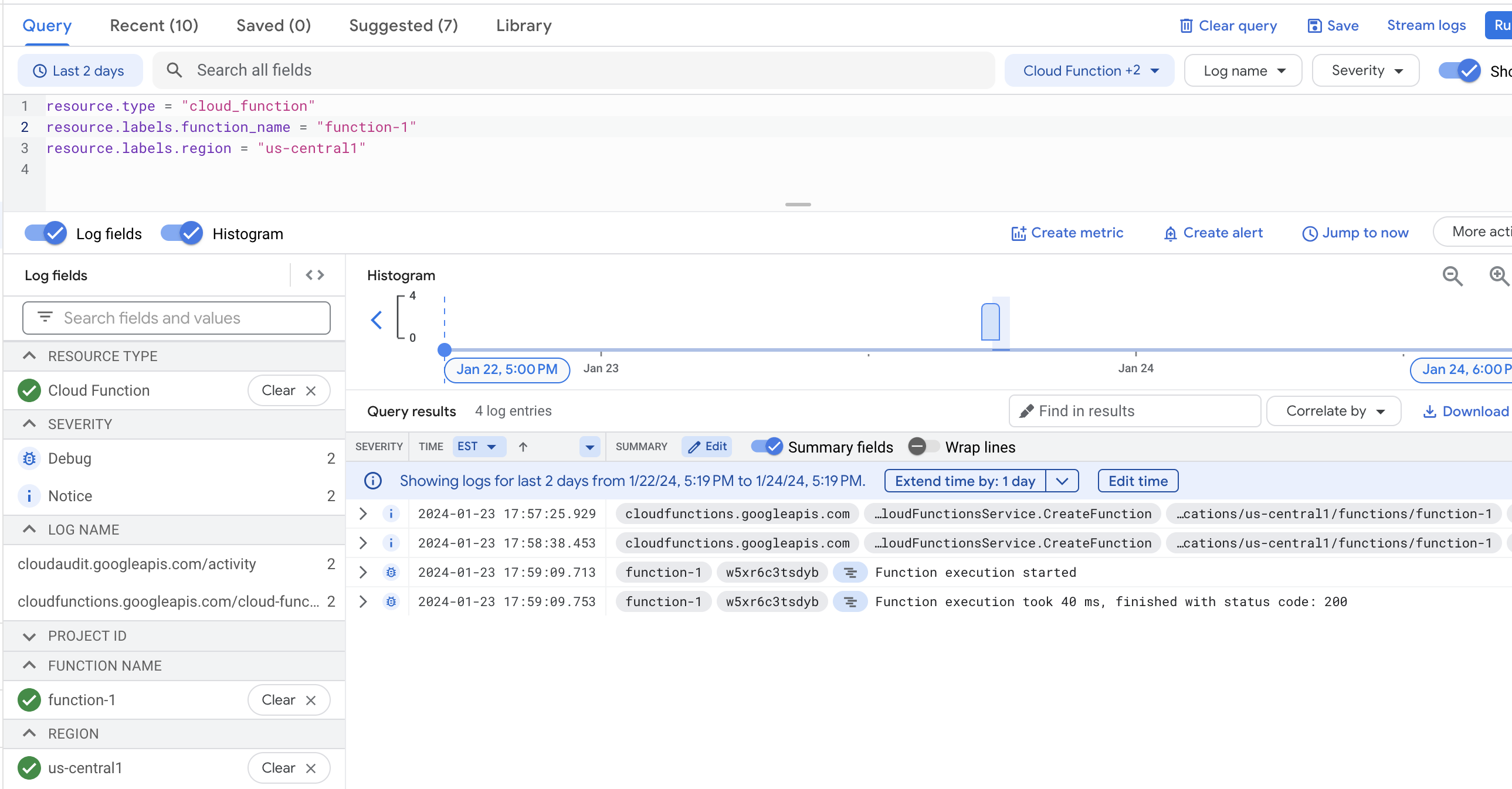Criar uma função do Cloud de primeira geração usando o console do Google Cloud
O Cloud Functions é um ambiente de execução sem servidor para criar e conectar serviços em nuvem. Com ele, é possível escrever funções simples de única finalidade que são vinculadas a eventos emitidos pela infraestrutura e pelos serviços em nuvem. A função é acionada quando um evento em análise é disparado ou por uma solicitação HTTP.
Nesta página, mostramos como criar e implantar uma função HTTP de 1ª geração usando o console do Google Cloud.
Para seguir as instruções detalhadas desta tarefa diretamente no console do Google Cloud, clique em Orientação:
Antes de começar
- Sign in to your Google Cloud account. If you're new to Google Cloud, create an account to evaluate how our products perform in real-world scenarios. New customers also get $300 in free credits to run, test, and deploy workloads.
-
In the Google Cloud console, on the project selector page, select or create a Google Cloud project.
-
Make sure that billing is enabled for your Google Cloud project.
-
Enable the Cloud Functions and Cloud Build APIs.
-
In the Google Cloud console, on the project selector page, select or create a Google Cloud project.
-
Make sure that billing is enabled for your Google Cloud project.
-
Enable the Cloud Functions and Cloud Build APIs.
Crie uma função
Abra a página de visão geral do Functions no console do Google Cloud:
Acessar a página Visão geral do Cloud Functions
Verifique se o projeto com o Cloud Functions ativado foi selecionado.
Clique em Criar função.
Em Ambiente, selecione primeira geração.
Nomeie a função, por exemplo,
function-1.O nome que você atribui à função pode incluir letras minúsculas, números e hífens.
No campo Gatilho, selecione HTTP.
No campo Autenticação, selecione Exigir autenticação.
A outra opção, Permitir invocações não autenticadas, permite alcançar a função sem autenticação. Isso é útil para testes, mas não recomendamos usar essa configuração em produção, a menos que você esteja criando uma API ou um site público. Além disso, talvez ela não funcione para você, dependendo das configurações da política corporativa. Consulte Como autenticar para invocação para detalhes sobre como invocar uma função que requer autenticação.
Clique em Salvar para salvar as alterações e, depois, em Próxima.
No campo Código-fonte, selecione Editor in-line. Neste exercício, você usará a função "Hello World" padrão fornecida no editor.
Use o menu suspenso Ambiente de execução para selecionar a linguagem escolhida.
Implantar a função
Na parte inferior da página, clique em Implantar.
Clique no ícone para retornar à página de visão geral do Cloud Functions.
Enquanto a função é implantada, o ícone ao lado dela fica girando. Depois de concluída a implantação, o ícone muda para uma marca de seleção verde.

teste a função
Exiba o menu da função e selecione Testar função.
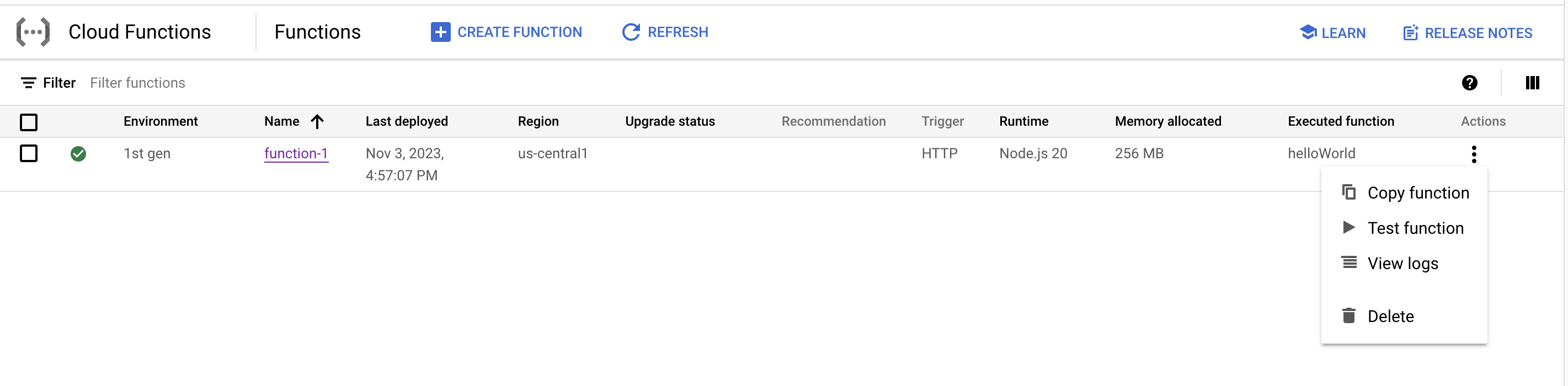
Na página de teste, clique em Testar a função.
A tela Saída exibe o texto "Hello World!"
Altere a mensagem. No campo Evento acionador, insira o texto
{"message":"Hello, YOUR_NAME!"}, substituindoYOUR_NAMEpor um nome e clique em Testar a função.Vamos supor que você inseriu o nome "Rowan". No campo Saída é exibida a mensagem
Hello, Rowan!.No campo Registros, um código de status 200 indica êxito.

Ver registros
Verifique os registros para ver as ações no histórico de registros:
- De volta à página "Visão geral do Cloud Functions", veja o menu da função e clique em Exibir registros.
O histórico de registros é exibido.